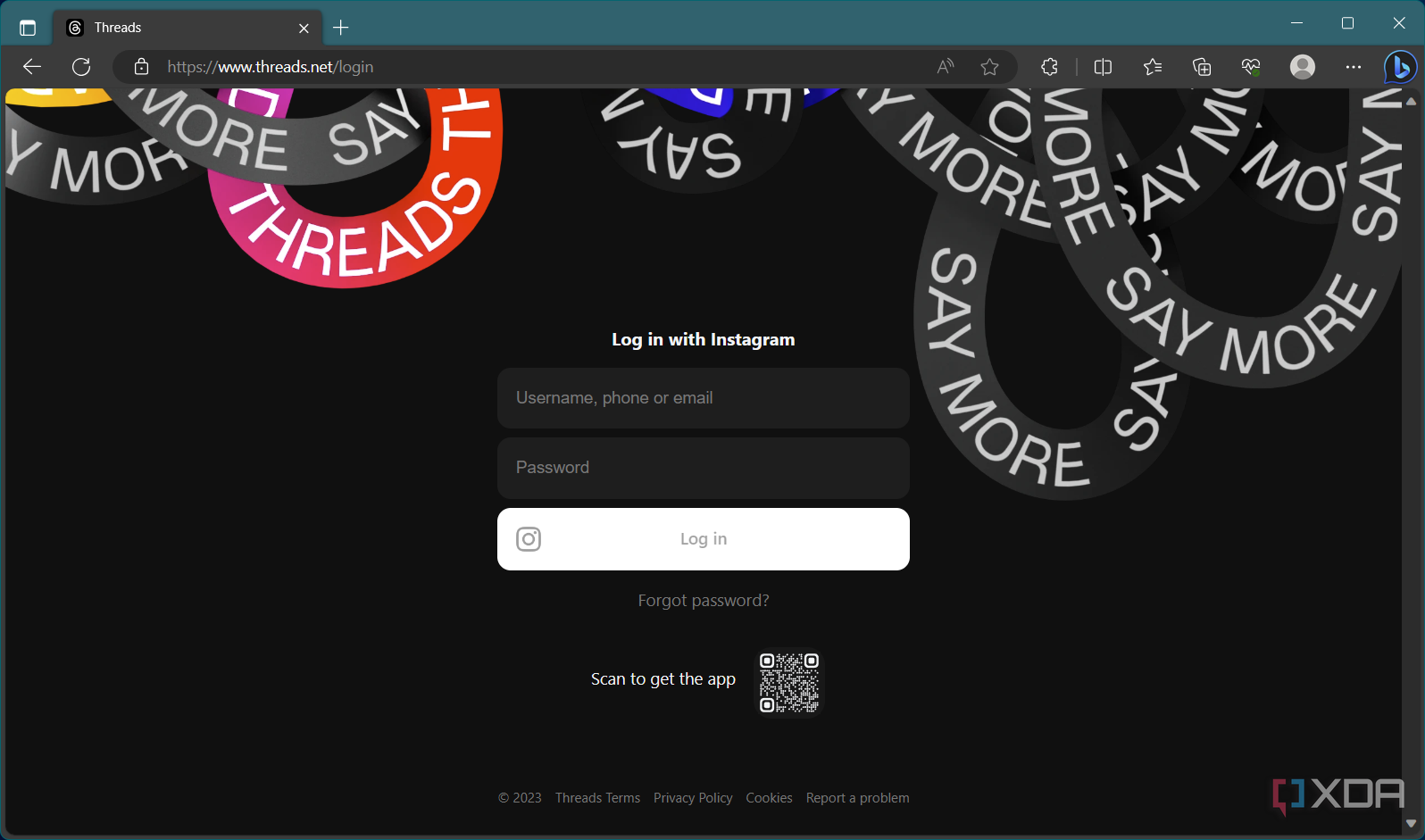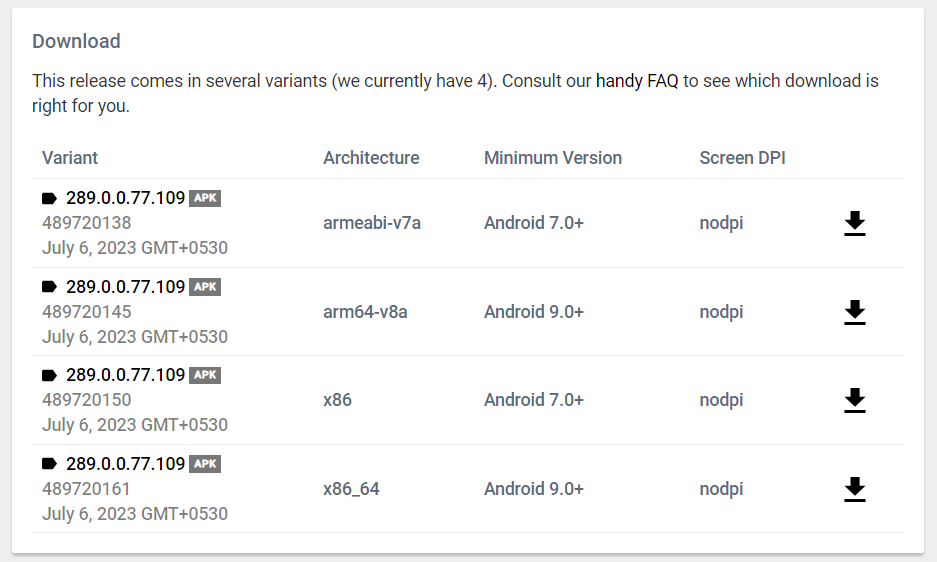[ad_1]
Если вы не жили под камнем, вы, вероятно, уже слышали о Threads. Последнее приложение Meta для социальных сетей является непримиримым конкурентом Twitter (или X), и оно тесно взаимосвязано с Instagram, создавая объединение этих двух. Однако на момент запуска доступ к Threads был возможен только через официальные приложения для iOS и Android. Вначале не было полноценного веб-интерфейса, хотя можно было напрямую перейти к профилю пользователя.
Первоначальное отсутствие официального веб-интерфейса косвенно сильно повлияло на пользователей настольных компьютеров. Помимо того факта, что Meta еще не разработала официальных клиентов для Windows/Linux/macOS, вы даже не можете создать неофициальное настольное приложение поверх веб-версии. К счастью, есть еще способы испытать острые ощущения от использования Threads на своем ПК или Mac прямо сейчас! Если не хотите пропустить, продолжайте читать.
Как использовать Threads в веб-браузере
Пользователи Threads ждали, кажется, вечность, когда появится полноценное веб-приложение. Компания наконец-то прислушалась к их молитвам и в конце августа 2023 года представила гораздо более функциональную версию веб-интерфейса. Вначале развертывание было постепенным, но теперь оно доступно для всех.
Теперь, когда веб-версия стала более функциональной, пользователи ПК (независимо от ОС) могут легко получить к ней доступ из своих любимых браузеров. Вот что вам нужно сделать:
- Откройте предпочитаемый вами браузер и посетите threads.net.
- Вам будет предложено войти в систему, используя свой Инстаграм реквизиты для входа.
- На странице по-прежнему отображается QR-код для загрузки мобильного приложения, но его следует игнорировать.
- После успешного входа в систему вы увидите обновленный макет веб-версии. Он остается похожим на то, что мы видим в приложении, за исключением того, что вкладки в нижней части экрана приложения были перемещены в верхнюю часть веб-сайта.
Что касается функций, вы можете не только публиковать сообщения, но также просматривать свою ленту и взаимодействовать с другими публикациями. При этом вы по-прежнему не можете делать такие вещи, как редактировать свой профиль или отправлять сообщения в личные сообщения Instagram, прямо из веб-интерфейса. Текущий пользовательский интерфейс на данный момент остается базовым, но ожидается, что в ближайшем будущем Meta выпустит несколько обновлений для веб-клиента.
Как установить Threads на компьютер с Windows
Прошло больше года с тех пор, как Microsoft добавила поддержку приложений Android в Windows 11 через подсистему Windows для Android (WSA). Это означает, что пока ваш ноутбук или настольный компьютер могут работать под управлением Windows 11, вы сможете установить версию Threads для Android и использовать ее прямо со своего ПК, не связываясь с каким-либо сторонним программным обеспечением или эмулятором.
Выполните шаги, указанные ниже, чтобы установить Threads через подсистему Windows для Android:
- Вам необходимо получить пакет Android (широко известный как APK) приложения Threads. Официальное название приложения — «Threads, приложение Instagram», а имя пакета —
com.instagram.barcelona.- Всегда выбирайте надежные хостинговые ресурсы APK, такие как APK Mirror, для загрузки APK.
- Если вы уже установили Threads на свой телефон Android, вы можете создать резервную копию APK с помощью ADB и использовать его повторно.
- По соображениям совместимости лучше получить APK-файл x86_64 для обычных ПК на базе процессоров Intel/AMD. Если у вас есть устройство Windows on Arm, выберите вариант Arm64-v8a для обеспечения оптимальной производительности.
- Убедитесь, что подсистема Windows для Android установлена и настроена правильно.
- Включать режим разработчика в WSA и загрузите APK-файл Темы.
- Для минимизации использования командной строки можно использовать сторонние оболочки, такие как WSATools.
- Если все пойдет правильно, вы сможете найти ярлык приложения Threads в меню «Пуск» Windows 11.
Если вы модифицировали экземпляр WSA с помощью Google приложений, вы можете установить приложение Threads напрямую из Play Store. Таким образом, вам не придется обновлять приложение вручную, поскольку об этом позаботится Play Store.
Как упоминалось ранее, хотя APK-файл Threads можно запускать в Windows через сторонние эмуляторы Android, мы предлагаем предпочесть им WSA по множеству причин. В отличие от Microsoft, очень немногие поставщики регулярно обновляют уровень Android в своих решениях. Более того, отсутствие полной интеграции с Windows и сомнительные политики сбора пользовательских данных в различных эмуляторах Android делают WSA гораздо лучшим выбором, когда дело доходит до запуска приложений Android под Windows.
Как установить Threads на свой компьютер под управлением Linux
Хотя вы можете использовать различные эмуляторы в Linux для запуска приложений Android, невозможно избежать медлительности и замедления работы из-за вычислительных затрат. С другой стороны, проект Waydroid решает эту проблему по-другому, поскольку он использует контейнерный подход для загрузки полной системы Android, используя большую часть собственного оборудования хост-устройства. Вот как запустить Threads через Waydroid в Linux:
- Установить и настроить Вейдроид для вашего дистрибутива Linux.
- Кроме того, вы можете загрузить собственный дистрибутив с именем Waydroid-Linuxкоторый поставляется с предварительно настроенными инструментами и скриптами Waydroid.
- Загрузите APK-файл Темы из APK Зеркало. Как упоминалось ранее, выберите APK x86_64 для обычных ПК на базе процессоров Intel/AMD.
- Откройте Терминал окно и выполните следующую команду, чтобы установить приложение Threads:
waydroid app install com.instagram.barcelona.apk - Заменять
com.instagram.barcelona.apkс фактическим именем и полным путем к загруженному APK-файлу Threads. - При желании включите поддержку многооконности:
- Также примените исправление поворота для традиционных ПК:
sudo waydroid shell wm set-fix-to-user-rotation enabled - Ярлык приложения Threads должен автоматически появиться в панели приложений. Вы также можете напрямую вызвать его из Терминала.
waydroid app launch com.instagram.barcelona
Как установить Threads на свой Mac
Владельцы компьютеров Mac на базе кремния Apple могут запускать iPhone приложения и приложения для iPad из Mac App Store без каких-либо изменений, при условии, что разработчики не блокируют их. Хотя, учитывая, что Meta не включила соответствующий переключатель, владельцам современных Mac придется выполнить те же шаги, что и владельцам Intel, и полагаться на эмуляцию.
- Загрузите APK-файл Темы из APK Mirror на целевом Mac.
- Если вы используете Mac на базе Apple Silicon, выберите вариант APK Arm64-v8a. Пользователям устаревших версий Intel Mac вместо этого следует использовать вариант x86_64.
- Установить и настроить GoogleAndroid Studio чтобы вы могли использовать его Диспетчер виртуальных устройств.
- Как только все будет готово, перетащите APK-файл Темы в окно эмулятора.
- Появится диалоговое окно установки, и приложение будет установлено.
- Затем вы можете запустить Threads прямо с главного экрана эмулятора или из панели приложений.
Как установить Threads на Chromebook
Распространенное заблуждение относительно Chromebook или планшетов с ChromeOS заключается в том, что на этих устройствах установлена легкая операционная система с минимальной поддержкой приложений. Это, конечно, неправда, поскольку Chromebook текущего поколения может запускать приложения Android «из коробки». Установка приложений Android на ChromeOS очень похожа на процесс установки Android Play Store. Вот как:
- Откройте панель приложений, найдите Google Приложение Play Маркети откройте его.
- Найдите или найдите Потоки приложение. Вы также можете найти его, нажав на поле приложения ниже.
- Нажмите на Установить.
- Подождите, пока приложение установится, и вскоре оно появится в панели приложений.
Бонус: запускайте Threads на своем ПК/Mac с помощью зеркалирования экрана.
Существует множество решений для связи телефона и ПК, с помощью которых вы можете соединить свои iPhone или устройство Android на ПК/Mac с ОС Windows и выполнять такие задачи, как передача контента, совместное использование буфера обмена, а также запуск определенных мобильных приложений на рабочем столе. Проект scrcpy (сокращение от «screen copy»), несомненно, является жемчужиной в этой области, поскольку этот инструмент с открытым исходным кодом позволяет зеркально отображать экран вашего устройства Android на ПК или Mac. Можно использовать программное обеспечение для запуска Threads в Windows, Linux или macOS прямо со своего телефона, не устанавливая ничего, связанного с приложением Meta, на сам компьютер.
- Настраивать доступ АБР на своем компьютере и убедитесь, что ADB обнаруживает целевое устройство Android.
- Загрузите последнюю версию свободный выпуск для вашей хостовой ОС и извлеките его.
- Откройте окно терминала внутри ранее извлеченной папки и запустите команду мусор исполняемый файл.
- Для Windows команда должна быть такой:
scrcpy - Для Linux и macOS команда должна быть такой:
./scrcpy
- Для Windows команда должна быть такой:
- Вот и все. Теперь найдите приложение Threads на главном экране или в панели приложений.
Дополнительно: реверс-инжиниринг Threads API для создания неофициальных клиентов для настольных компьютеров.
Хотя это не предназначено для обычных пользователей, несколько разработчиков усердно работают над расшифровкой внутренних функций и протоколов связи Threads. Таким образом, вы можете создать свой собственный неофициальный клиент и взаимодействовать с API для входа в систему, чтения и публикации сообщений, просмотра того, кому понравилось сообщение, получения информации о профиле пользователя и многого другого.
Тем, кто хорошо разбирается в Node.js/TypeScript, следует ознакомиться с проектом Threads API от пользователя GitHub. Джунхё. Похожий клиент Python также был разработан пользователем GitHub. Блюдо1. Имейте в виду, что это всего лишь библиотеки, а это значит, что вам нужно написать на их основе клиент настольного компьютера.
Интересно, что Meta активно борется с такими разработками по неизвестным причинам, поэтому ваш опыт может отличаться. Более того, поскольку они постоянно добавляют новые функции в Threads, а компания еще не представила официальную документацию по API для сервиса, следить за развитием довольно сложно. Именно по этой причине вы можете обнаружить неожиданные сбои или случайные нарушения функций в API реверс-инжиниринга, что в данный момент просто неизбежно.
В любом случае, вы упустите несколько функций, если запустите Threads одним из этих способов. Хотя лайки, ответы или публикацию собственных тем возможны, вы не сможете получить правильное полноэкранное масштабирование или встроенные в ОС уведомления. Веб-версия наконец-то получила некоторую любовь, но она все еще находится на начальной стадии. В конце концов, если отсутствующее стороннее приложение помешало вам опробовать Threads на вашем ПК/Mac, не стесняйтесь попробовать это руководство.
[ad_2]